Telegram, arkadaşlarınız, aileniz veya iş arkadaşlarınızla güvenli ve kolay bir şekilde iletişim kurmanıza olanak tanıyan anlık mesajlaşma uygulamasıdır ve hatta sesli veya görüntülü aramalar gönderebilirsiniz Telegram'ı bilgisayarınızda da kullanabileceğinizi biliyor muydunuz ?
Bir sohbete devam etmek, akıllı telefonunuzu çıkarmadan mesajlarınızı kontrol etmek veya daha büyük ekranın avantajlarından yararlanmak olsun, Telegram'ın web sürümüne bir PC'den bağlanmanın . Bu yazımızda adım adım nasıl yapılacağını anlatacağız.
PC için resmi Telegram istemcisini kullanın

PC'de Telegram'ın web sürümüne bağlanmanın ilk , PC için resmi Telegram istemcisini kullanmaktır. Bilgisayarınıza indirip kurabileceğiniz, Telegram'ın tüm özelliklerine erişmenizi sağlayan bir programdır. Bunu nasıl yapacağınız aşağıda açıklanmıştır:
- Telegram.org adresine gidin ve PC/Mac/Linux için Telegram seçeneğine tıklayın .
- “Get Telegram for macOS/Windows/Linux” seçeneğine tıklayarak Telegram’ı indirin ve ardından programı bilgisayarınıza yükleyin.
- Telegram'ı açın. Oturum açma penceresi görünür.
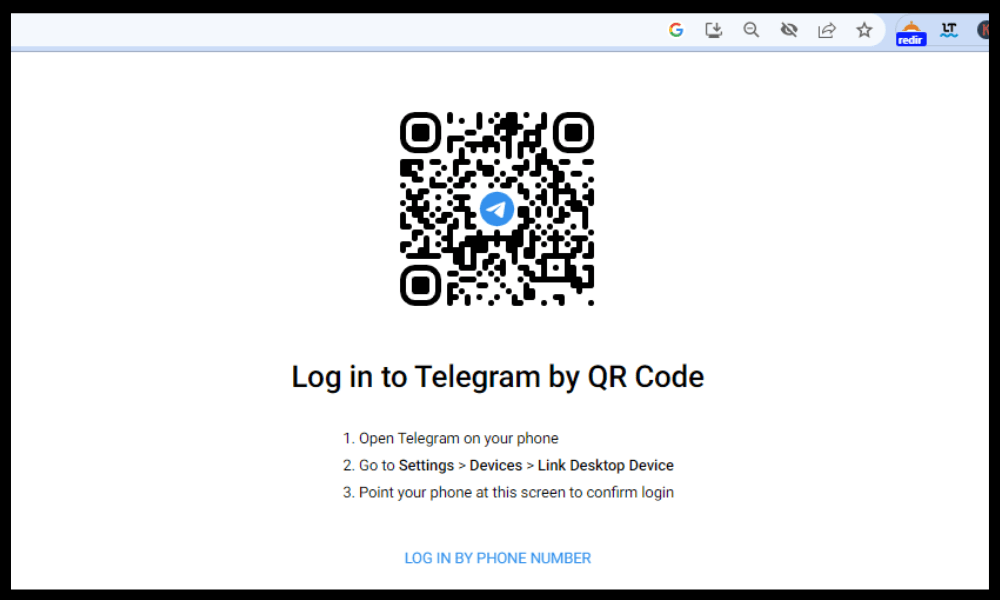
İki olasılık: telefon numaranızı girin , ardından SMS yoluyla veya doğrudan akıllı telefonunuzdaki Telegram'da alınan kodu girin. QR Code ile bağlanabilmenizdir . QR code giriş seçeneğine ve akıllı telefonunuzu kullanarak talimatları takip edin.
Ve işte gidiyorsun! PC'nizde Telegram'ın web sürümüne bağlısınız . Mesajlarınızı kontrol edebilir, dosya gönderebilir, grup oluşturabilir vb.
Tarayıcınızda Telegram web sürümünü kullanın
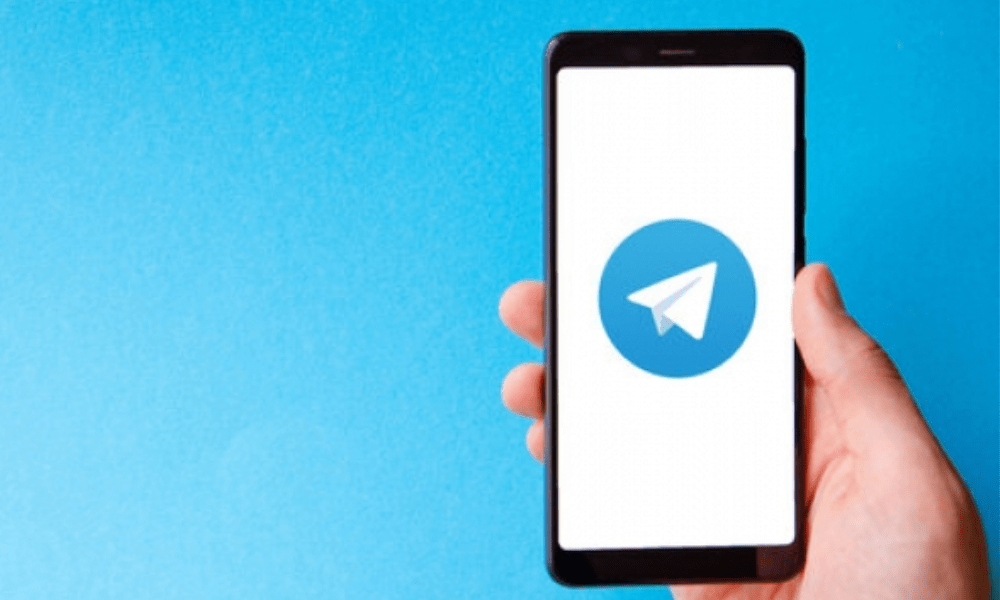
Telegram'ın web sürümüne PC'den bağlanmanın ikinci yöntemi, tarayıcınızda Telegram'ın web sürümünü kullanmaktır. , herhangi bir şey yüklemenize gerek kalmadan Telegram hesabınıza erişmenizi sağlayan bir web sayfasıdır Bunu nasıl yapacağınız aşağıda açıklanmıştır:
- Tarayıcınızda web.telegram.org adresine gidin.
- Telefon numaranızı ve ardından SMS ile veya akıllı telefonunuzdaki Telegram uygulamasına gelen gizli kodu girin.
Ve işte gidiyorsun! Artık PC'nizde Telegram'ın web sürümüne bağlısınız. Mesajlarınızı kontrol edebilir, dosya gönderebilir, grup oluşturabilir vb.
Hangi yöntemi seçmeli?

Size az önce sunduğumuz iki yöntemin avantajları ve dezavantajları var. resmi Telegram istemcisi daha iyi bir kullanıcı deneyimi, daha yüksek hız ve akıllı telefonunuzla daha iyi senkronizasyon sunar. Öte yandan, önceden indirilip kurulmasını gerektirir ve sabit sürücünüzde yer kaplar. Telegram'ın tarayıcınızdaki web sürümü, herhangi bir indirme veya kurulum gerektirmediği için daha kullanışlı ve daha hafiftir. Öte yandan, resmi istemciye göre daha az akıcı ve daha az eksiksizdir.
İhtiyaçlarınıza ve tercihlerinize göre size en uygun yöntemi seçmek size kalmıştır
Telegram'ı PC'de kullanmaya yönelik bazı ipuçları
İster resmi istemciyi ister PC'de Telegram'ın web sürümünü , bu uygulamayı bilgisayarınızda kullanmaya yönelik bazı ipuçları:
- Herkese açık veya paylaşılan bir bilgisayar kullanıyorsanız Telegram hesabınızdan çıkış yapmayı unutmayın. Bunu yapmazsanız, makineyi kullanan herkes mesajlarınızı okuyabilir.
- Zamandan ve verimlilikten tasarruf etmek için klavye kısayollarından yararlanın. son eylemi geri almak için Ctrl + Z tuşlarını kullanabilirsiniz .
- Temayı, yazı tipi boyutunu, bildirimleri ve daha fazlasını değiştirerek Telegram'ın görünümünü özelleştirin. Bunu yapmak için sayfanın sol üst kısmındaki üç yatay çizgiye tıklayın ve ardından “ Ayarlar ”ı seçin.
- Botlar, kanallar, anketler, animasyonlu çıkartmalar ve daha fazlası gibi gelişmiş Telegram özelliklerini keşfedin. Bunu yapmak için telegram.org sitesini veya telegram.org/blog blogunu ziyaret edin.
SSS
Telegram ve Telegram Web arasındaki fark nedir?
, akıllı telefonunuza veya bilgisayarınıza yükleyebileceğiniz bir anlık mesajlaşma uygulamasıdır Telegram hesabınıza hiçbir şey yüklemenize gerek kalmadan erişmenizi sağlayan bir web sayfasıdır
iPhone ile Telegram Web'e nasıl giriş yapılır?
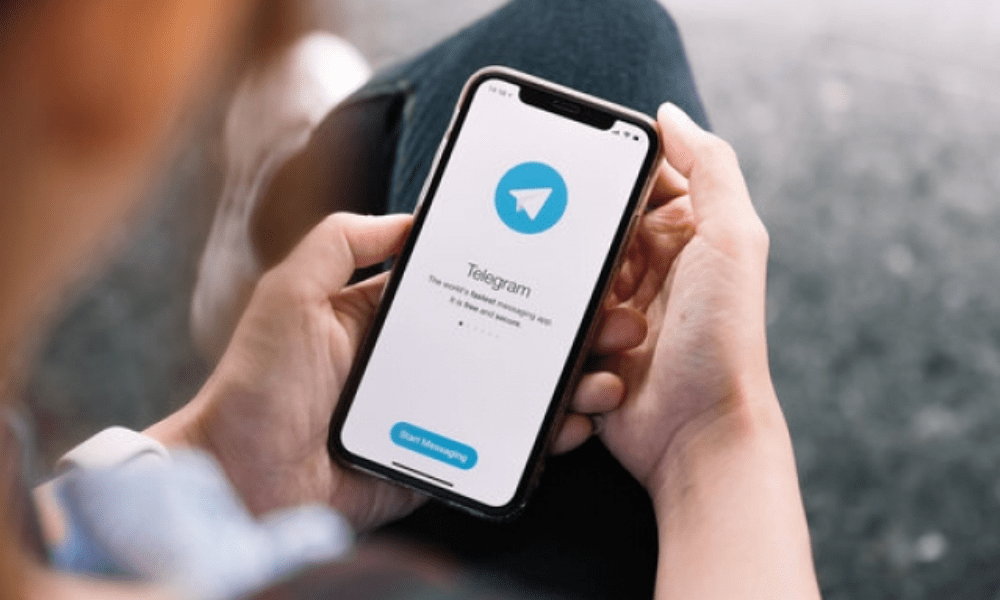
Telegram Web'e iPhone ile bağlanmak için Telegram Web'e PC ile bağlanmak için uygulanan adımların aynısını uygulamanız gerekir . Web.telegram.org adresine gitmeli, telefon numaranızı ve ardından SMS ile veya iPhone'unuzdaki Telegram uygulamasında alınan kodu girmelisiniz.
Telegram hesabınızı nasıl silebilirsiniz?
Telegram hesabınızı silmek için my.telegram.org adresine gitmeli, telefon numaranızla giriş yapmalı ve ardından “ Hesabı Sil ” seçeneğine tıklamalısınız. Lütfen bu işlemin geri alınamayacağını ve tüm mesajlarınızın, kişilerinizin ve gruplarınızın silinmesiyle sonuçlanacağını unutmayın.
Telegram şifrenizi nasıl kurtarırsınız?
Telegram'da iki faktörlü girişi etkinleştirdiyseniz hesabınızın güvenliğini sağlamak için bir şifre seçmiş olmanız gerekir. Eğer unuttuysanız “ Şifrenizi mi unuttunuz?” » Bağlanırken. şifrenizi sıfırlamak için e-posta yoluyla bir bağlantı alacaksınız .
Telegram'da biri nasıl engellenir?
Telegram'da birini engellemek için o kişiyle sohbeti açmanız, sayfanın üst kısmındaki ismine tıklamanız ve ardından " Kullanıcıyı engelle " seçeneğine tıklamanız gerekir. Artık onun mesajlarını veya çağrılarını almayacaksınız.
Çözüm
PC'de Telegram'ın web sürümüne nasıl kolayca giriş yapacağınızı biliyorsunuz İster resmi istemciyle ister tarayıcınızdaki web sürümüyle, bilgisayarınızda bu anlık mesajlaşma uygulamasının keyfini Siz de WhatsApp'ı web sitenize entegre etmek istiyorsanız, bunu birkaç basit adımda nasıl yapacağınızı anlatan yazımıza göz atabilirsiniz . PC'de Telegram'ın web sürümüne nasıl bağlanacağını bilmek isteyen arkadaşlarınızla paylaşmaktan çekinmeyin




